Team-Chats
Beschreibung
Erstelle Team-Chats, um mit deinem Team direkt kommunizieren zu können.
Details
Du kannst direkt für dein Team Konversationen zu erstellen, wo ihr euch austauschen könnt.
Die Team-Chats findest du im Team-Dialog unter «Chat» oder wenn du im Hauptmenü auf «Chat» gehst und im Untermenü das entsprechende Team auswählst.
Wenn du eine Person zum Team hinzufügst, dann hält diese Person automatisch Zugriff auf alle Team-Konversationen und den Verlauf der Konversationen. Durch das Entfernen einer Person hat diese auch keine Zugriffsberechtigungen auf die Konversationen mehr.
Schritt-für-Schritt-Anleitung
- Wechsle über das Hauptmenü auf «Einstellungen» (siehe Abb. 1).
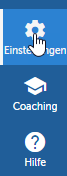
Abb. 1 - Einstellungen öffnen
- Wähle im Untermenü den Eintrag «Teams» aus (siehe 1 in Abb. 2).
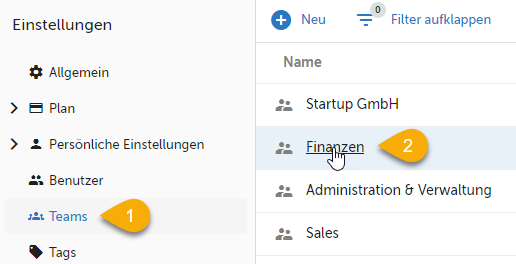
Abb. 2 - Team öffnen
- Öffne das Team, wo du die Konversationen betrachten möchtest (siehe 2 in Abb. 2).
- Klicke unten im Menü auf das Tab «Chat» (siehe Abb. 3).
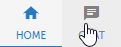
Abb. 3 - Chat-Tab anzeigen
- Schreibe eine Nachricht «Herzlich Willkommen liebe Team-Members!»

Abb. 4 - Nachricht abschicken
- Schliesse das den Team-Dialog.
- Wechsle über das Hauptmenü auf «Chat» (siehe 1 in Abb. 5).
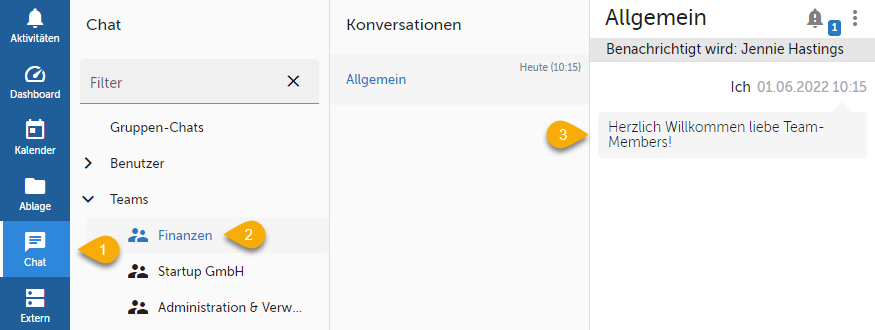
Abb. 5 - Team-Chat öffnen
- Wähle in der Gruppe «Teams» das Team «Finanzen» aus (siehe 2 in Abb. 5). Nun siehst du denselben Chat, den du vorher im Team-Dialog erstellt hast (siehe 3 in Abb. 5).
Verweise
Customer support service by UserEcho
